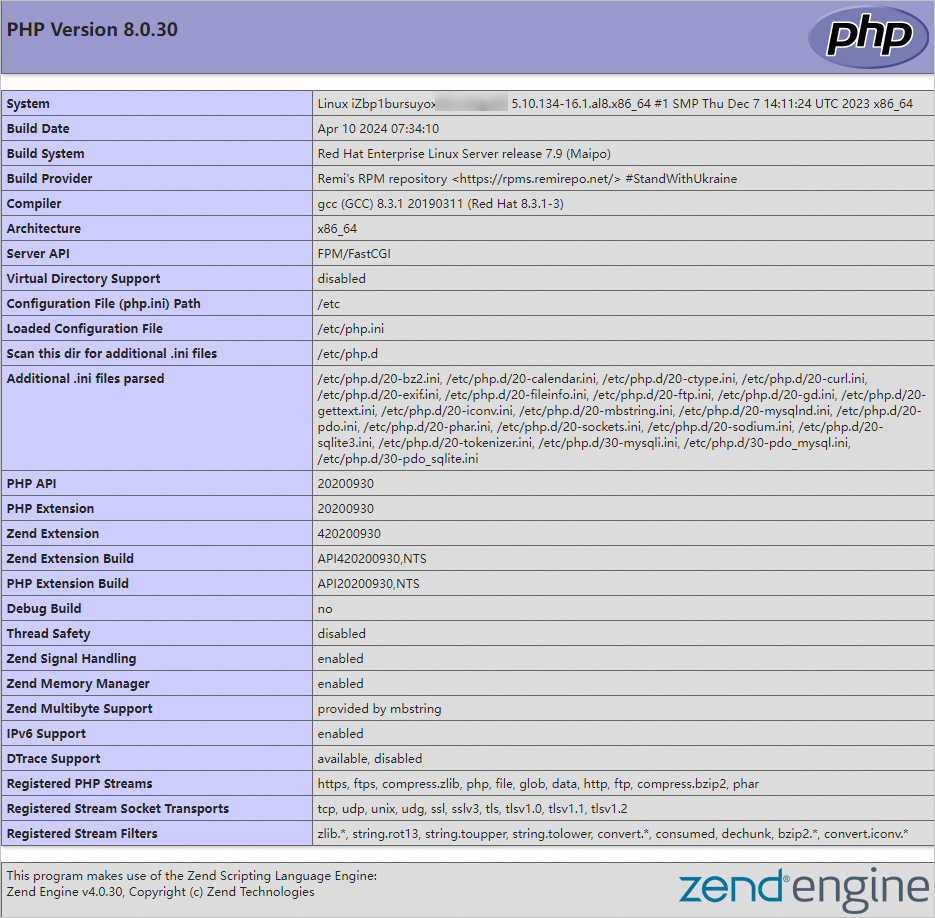在ECS实例中部署lamp环境 |
您所在的位置:网站首页 › linux入门实验报告用云服务吗 › 在ECS实例中部署lamp环境 |
在ECS实例中部署lamp环境
|
LAMP环境是常用的Web开发环境之一,其中LAMP分别代表Linux、Apache、MySQL和PHP。LAMP拥有庞大的社区支持和丰富的资源,适合开发、部署和维护各种规模的Web应用,由于其高度灵活性和可定制性,您可以根据项目需求调整每个组件的配置,以达到最佳性能和安全性。本文介绍如何在Alibaba Cloud Linux 3/2、CentOS 7.x操作系统的ECS实例内部署LAMP环境。 准备工作创建用于部署LAMP环境的ECS实例,具体操作,请参见自定义购买实例。 该实例必须满足以下条件: 实例已分配公网IP地址或绑定弹性公网IP(EIP)。具体操作,请参见绑定和解绑弹性公网IP。 操作系统:Alibaba Cloud Linux 3/2、CentOS 7.x。 实例安全组的入方向规则已放行22、80、443端口。具体操作,请参见添加安全组规则。 步骤一:安装Apache远程连接需要部署LAMP环境的ECS实例。 具体操作,请参见通过密码或密钥认证登录Linux实例。 运行以下命令,安装Apache服务及扩展包。 sudo yum -y install httpd httpd-manual mod_ssl mod_perl运行以下命令,查看Apache的版本号。 httpd -v返回结果类似如下所示,表示Apache安装成功。
依次运行以下命令,启动Apache服务并设置服务开机自启动。 sudo systemctl start httpd sudo systemctl enable httpd运行以下命令,查看Apache状态。 sudo systemctl status httpd返回结果如下所示,表示Apache服务已启动。
(条件可选)当ECS实例操作系统为Alibaba Cloud Linux 3,需安装MySQL依赖包。 sudo yum install -y compat-openssl10运行以下命令,更新YUM源。 sudo rpm -Uvh https://dev.mysql.com/get/mysql80-community-release-el7-11.noarch.rpm运行以下命令,安装MySQL。 sudo yum -y install mysql-community-server运行以下命令,查看MySQL版本号。 mysql -V返回结果类似如下所示,表示MySQL安装成功。
运行以下命令,启动MySQL。 sudo systemctl start mysqld依次运行以下命令,设置开机启动MySQL。 sudo systemctl enable mysqld sudo systemctl daemon-reload配置MySQL运行以下命令,查看/var/log/mysqld.log文件,获取并记录root用户的初始密码。 sudo grep 'temporary password' /var/log/mysqld.log命令行返回结果如下,其中ARQTRy3+****为MySQL的初始密码。在下一步重置root用户密码时,会使用该初始密码。 2021-11-10T07:01:26.595215Z 1 [Note] A temporary password is generated for root@localhost: ARQTRy3+****运行以下命令,配置MySQL的安全性。 sudo mysql_secure_installation输入MySQL的初始密码。 说明在输入密码时,系统为了最大限度地保证数据安全,命令行将不做任何回显。您只需要输入正确的密码信息,然后按Enter键即可。 Securing the MySQL server deployment. Enter password for user root: #输入上一步获取的root用户初始密码设置MySQL的新密码。 The existing password for the user account root has expired. Please set a new password. New password: #输入新密码。长度为8至30个字符,必须同时包含大小写英文字母、数字和特殊符号。特殊符号包含()` ~!@#$%^&*-+=|{}[]:;‘,.?/ Re-enter new password: #确认新密码。 The 'validate_password' plugin is installed on the server. The subsequent steps will run with the existing configuration of the plugin. Using existing password for root. Estimated strength of the password: 100 #返回结果包含您设置的密码强度。 Change the password for root ? (Press y|Y for Yes, any other key for No) :Y #您需要输入Y以确认使用新密码。 #新密码设置完成后,需要再次验证新密码。 New password:#再次输入新密码。 Re-enter new password:#再次确认新密码。 Estimated strength of the password: 100 Do you wish to continue with the password provided?(Press y|Y for Yes, any other key for No) :Y #您需要输入Y,再次确认使用新密码。输入Y删除匿名用户。 Remove anonymous users? (Press y|Y for Yes, any other key for No) :Y Success.输入Y禁止使用root用户远程登录MySQL。 Disallow root login remotely? (Press y|Y for Yes, any other key for No) :Y Success.输入Y删除test库以及用户对test库的访问权限。 Remove test database and access to it? (Press y|Y for Yes, any other key for No) :Y - Dropping test database... Success. - Removing privileges on test database... Success.输入Y重新加载授权表。 Reload privilege tables now? (Press y|Y for Yes, any other key for No) :Y Success. All done!更多信息,请参见MySQL文档。 步骤三:安装并配置PHP安装PHP安装PHP。 Alibaba Cloud Linux 3/2(条件可选)当ECS实例操作系统为Alibaba Cloud Linux 3,需安装PHP依赖包。 sudo yum install -y compat-openssl10运行以下命令,更新YUM源。 sudo rpm -Uvh https://mirrors.aliyun.com/remi/enterprise/remi-release-7.rpm运行以下命令,启用PHP 8.0仓库。 sudo yum-config-manager --enable remi-php80运行以下命令,安装PHP。 sudo yum install -y php php-cli php-fpm php-common php-mysqlnd php-gd php-mbstringCentOS 7.x更新YUM源。 运行以下命令,安装EPEL源和Remi仓库。 sudo yum install -y epel-release sudo rpm -Uvh https://mirrors.aliyun.com/remi/enterprise/remi-release-7.rpm运行以下命令,启用PHP 8.0仓库。 sudo yum-config-manager --enable remi-php80运行以下命令,安装PHP。 sudo yum install -y php php-cli php-fpm php-mysqlnd php-zip php-devel php-gd php-mcrypt php-mbstring php-curl php-xml php-pear php-bcmath php-json运行以下命令,查看PHP版本。 php -v返回结果类似如下所示,表示安装成功。
运行以下命令,备份Apache配置文件。 sudo cp /etc/httpd/conf/httpd.conf /etc/httpd/conf/httpd.conf.bak修改Apache配置文件,添加Apache对PHP的支持。 重要若不添加此配置信息,后续您使用浏览器访问PHP页面时,页面将无法显示。 运行以下命令,打开Apache配置文件。 sudo vim /etc/httpd/conf/httpd.conf按i进入编辑模式。 添加下列配置信息。 SetHandler "proxy:fcgi://127.0.0.1:9000"按Esc键,输入:wq,按Enter键关闭并保存配置文件。 运行以下命令,重启PHP-FPM. sudo systemctl restart php-fpm运行以下命令,在Apache网站根目录创建测试文件。 sudo sh -c 'echo "" > /var/www/html/phpinfo.php'运行以下命令,重启Apache服务。 sudo systemctl restart httpd在本地机器的浏览器地址栏中,输入http://实例公网IP/phpinfo.php并按Enter键。 显示类似如下页面表示安装成功。
成功搭建LAMP环境后,建议您删除phpinfo.php测试文件,以消除数据泄露风险。 sudo rm -rf /phpinfo.php本教程中网站根目录为/var/www/html,则需要运行以下命令删除测试文件。 sudo rm -rf /var/www/html/phpinfo.php |
【本文地址】
今日新闻 |
推荐新闻 |